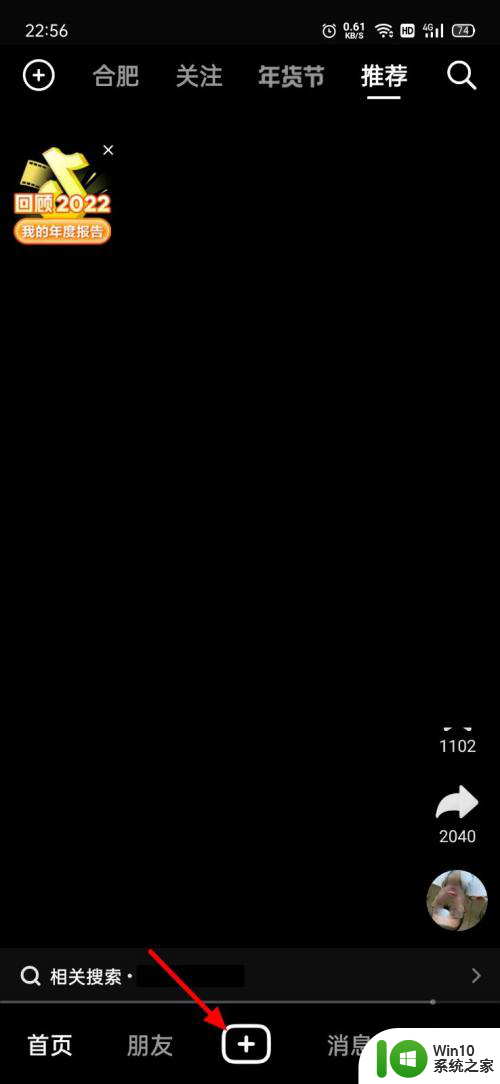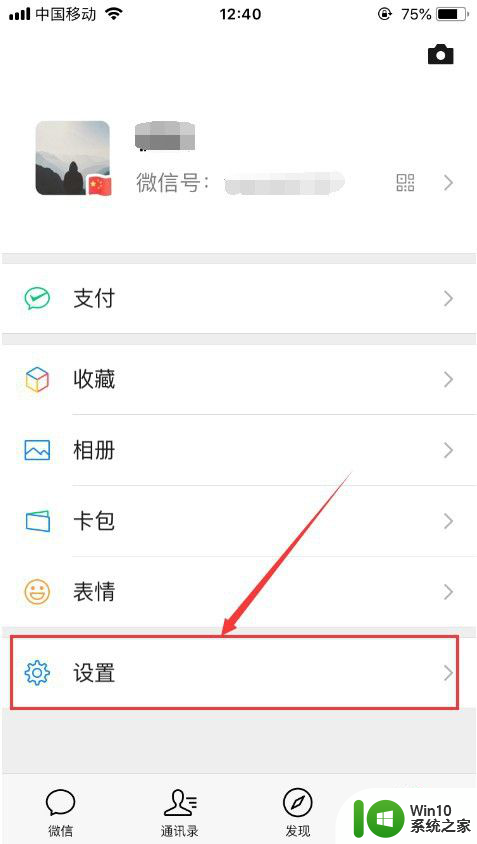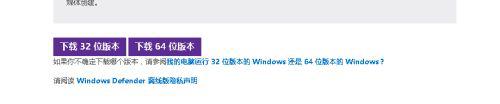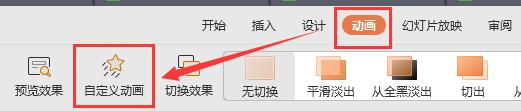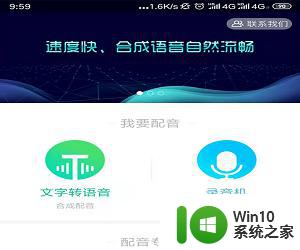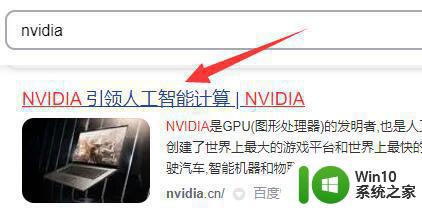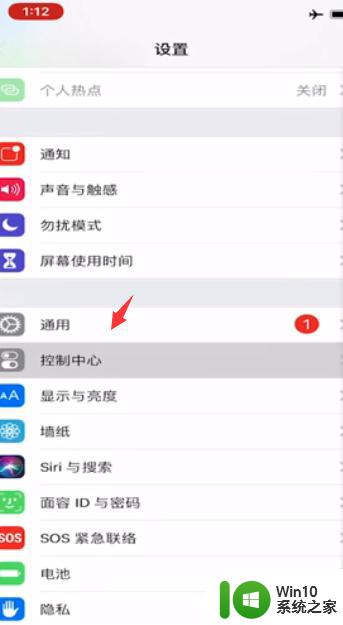wpsppt中如何将自己的解说和画面同时录下来 wps ppt如何录制自己的解说和画面
更新时间:2023-10-16 17:58:15作者:xiaoliu
wpsppt中如何将自己的解说和画面同时录下来,WPS PPT作为一款常用的演示文稿制作软件,除了提供丰富的模板和插图资源,还拥有录制自己解说和画面的功能,这个功能可以将我们的演示文稿变得更加生动有趣,不仅可以让观众听到我们的讲解,还能看到我们的动作和表情,更能够加深观众的印象。很多人并不知道如何使用这个功能。下面我们就来了解一下,WPS PPT如何录制自己的解说和画面。

1.在WPS2019版本中,可在「软件状态栏」点击「演讲实录」图标来进行录制(参考下图)。
2.目前录制仅支持「WebM」格式视频,正常播放需先安装相关插件,您可在开始录制时点击提示中的「立即安装」进行下载安装即可。
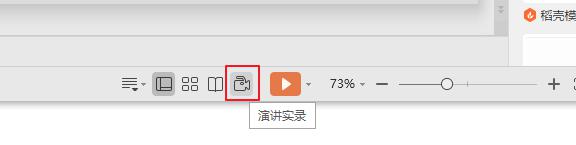
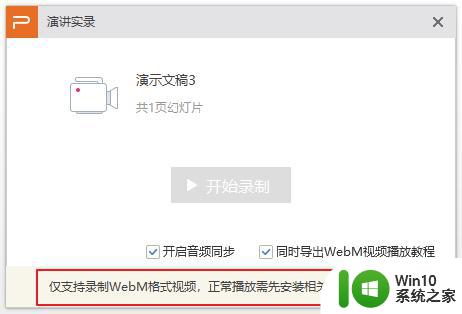
以上就是 wpsppt 中如何将自己的解说和画面同时录下来的全部内容,如有遇到这种情况的用户,可以按照小编的方法来解决,希望本文对您有所帮助。